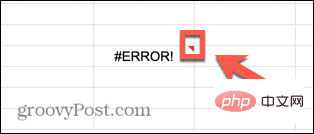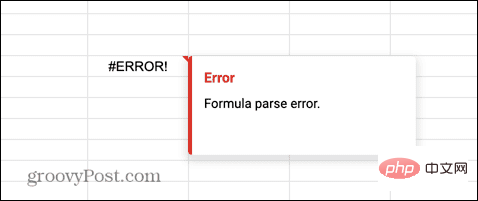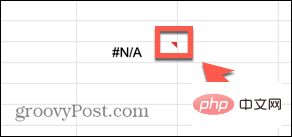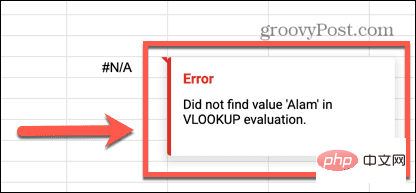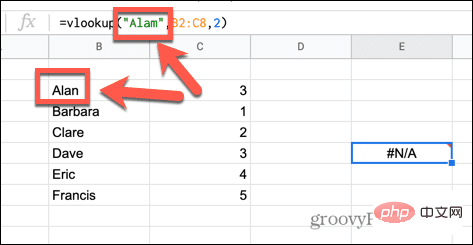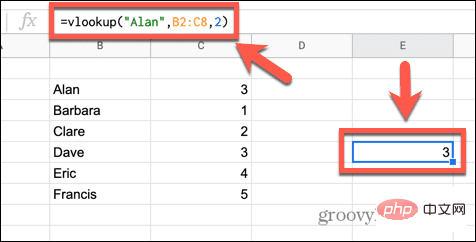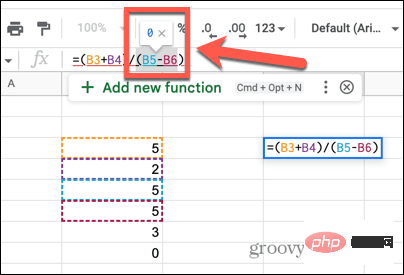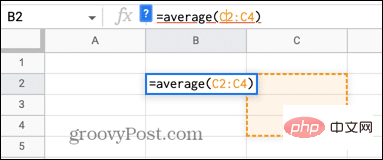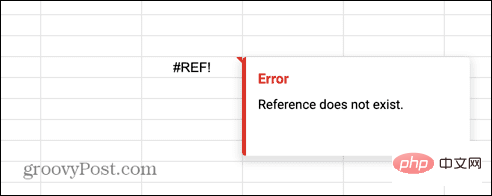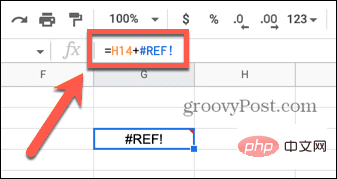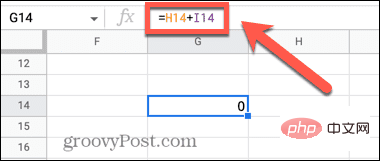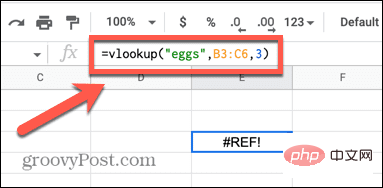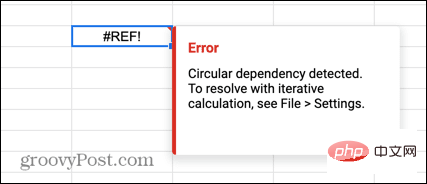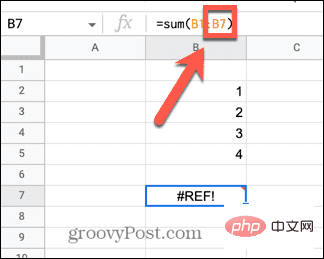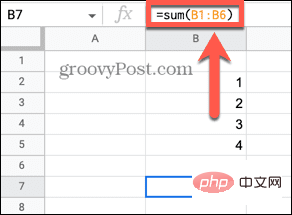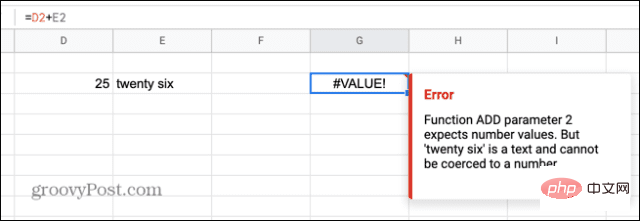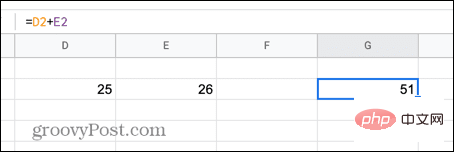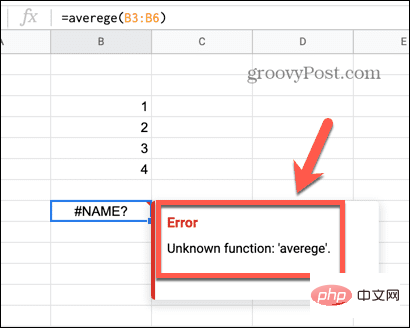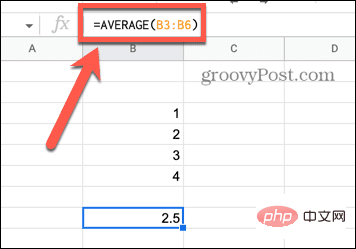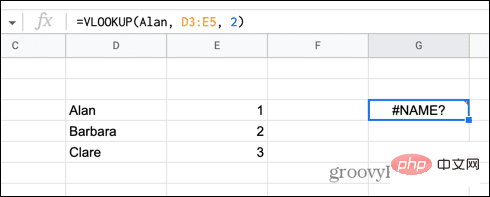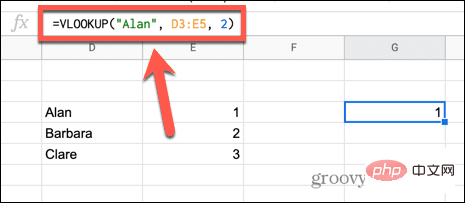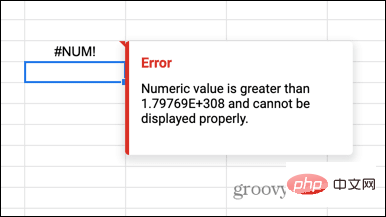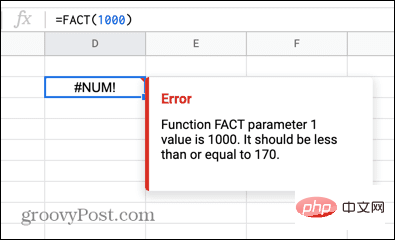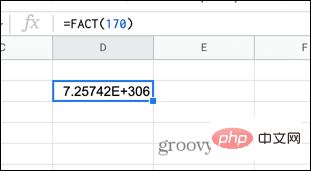Google 스프레드시트의 수식 파싱 오류란 무엇인가요?
애플리케이션이 수식의 지침을 처리할 수 없는 경우 Google 스프레드시트에서 수식 파싱 오류가 발생합니다. 이는 일반적으로 수식 자체에 문제가 있거나 수식이 참조하는 셀에 문제가 있기 때문입니다.
Google 스프레드시트에는 다양한 유형의 수식 파싱 오류가 있습니다. Google 스프레드시트에서 수식 파싱 오류를 수정하는 방법은 수식에서 발생하는 오류 유형에 따라 다릅니다.
아래에서 가장 일반적인 수식 구문 분석 오류 중 일부와 해결 방법을 살펴보겠습니다.
#ERROR 해결 방법! Google 스프레드시트에 오류가 발생했습니다
#Error! 수식 파싱 오류는 Google 스프레드시트가 수식을 이해하지 못하지만 문제가 무엇인지 확실하지 않을 때 발생합니다. 스프레드시트에 수식 구문 분석 오류가 표시되면 셀 오른쪽 상단에 있는 작은 빨간색 삼각형 위에 마우스를 올리면 오류에 대한 자세한 정보를 볼 수 있습니다.

아래의 많은 오류에 대해 오류 원인에 대한 유용한 정보를 제공합니다. #ERROR의 경우! 수식 분석 오류입니다. 이 상자는 우리가 모르는 정보를 제공하지 않습니다.

안타깝게도 #ERROR! 는 수정하기 가장 어려운 수식 구문 분석 오류 중 하나입니다. 당신은 아무것도 할 수 없게 될 것이며 그 이유는 다양한 문제 중 하나일 수 있습니다.
공식이 복잡하다면 그 이유를 알아보세요 #ERROR! 정보는 어려울 수 있지만 불가능하지는 않습니다.
#오류를 수정하세요! Google 스프레드시트의 메시지:
- 수식이 포함된 셀을 클릭하세요.
- 수식을 통해 누락된 연산자가 있는지 확인하세요. 예를 들어 + 숫자가 누락되면 이 오류가 발생할 수 있습니다.
- 여는 괄호 개수와 닫는 괄호 개수가 일치하는지 확인하세요.
- 셀 참조가 올바른지 확인하세요. 예를 들어 A1:A5 대신 A1 A5을 사용하는 수식을 사용하면 이 오류가 발생합니다.
- 통화를 참조하기 위해 수식 어디에나 $ 기호를 포함했는지 확인하세요. 이 기호는 셀에 대한 절대 참조에 사용되므로 잘못 사용하면 이 오류가 발생할 수 있습니다.
- 그래도 오류의 원인을 찾을 수 없다면 수식을 처음부터 다시 만들어 보세요. Google 스프레드시트에 수식 입력을 시작할 때 표시되는 도우미를 사용하여 수식의 구문이 올바른지 확인하세요.
Google 스프레드시트에서 #N/A 오류를 수정하는 방법
#N/A 오류는 찾고 있는 값이나 문자열이 지정된 범위에 없을 때 발생합니다. 목록에 없는 값을 찾고 있거나, 잘못된 검색어를 입력했기 때문일 수 있습니다.
이 오류는 일반적으로 VLOOKUP 및 HLOOKUP과 같은 기능을 사용할 때 발견됩니다. 좋은 소식은 빨간색 삼각형 위로 마우스를 가져가면 일반적으로 문제 해결 방법에 대한 유용한 정보를 얻을 수 있다는 것입니다.
Google 스프레드시트에서 #N/A 오류를 수정하려면:
- 오류가 표시된 셀의 빨간색 삼각형 위로 마우스를 가져가세요.

- 오류 원인에 대한 정보를 확인해야 합니다.

- 이 예에서 수식은 "Alam"이라는 이름을 검색하지만 목록에 있는 이름의 올바른 철자는 "Alan"입니다.

- 수식의 철자를 수정하면 오류가 사라집니다.

- 오류가 발생할 수 있는 다른 이유는 데이터에 찾고 있는 검색 키가 없거나 잘못된 범위를 입력했기 때문일 수 있습니다. 공식을 다시 확인하여 모든 부분이 올바른지 확인하고 오류를 수정하세요.
#DIV/0을 수정하는 방법! Google 스프레드시트의 오류
이 오류는 수학 나눗셈이 포함된 수식을 사용할 때 흔히 발생합니다. 이 오류는 0으로 나누려고 한다는 것을 나타냅니다. 이는 수학적으로 답이 정의되지 않았기 때문에 Google 스프레드시트에서 수행할 수 없는 계산입니다.
#DIV/0을 수정하세요! Google 스프레드시트 오류:
- 오류가 포함된 셀을 클릭하세요.
- 수식에서 나누기 기호( / )를 찾으세요.
- 기호 오른쪽 부분을 강조표시하면 강조표시된 영역 위에 값 팝업이 표시됩니다. 이 값이 0이면 강조 표시된 부분은 #DIV/0입니다!

- 공식의 다른 부분에 대해 이 작업을 반복하세요.
- 0으로 나누기의 모든 인스턴스를 찾았을 때 이러한 부분을 변경하거나 제거하면 오류가 제거됩니다.
- 계산에서 나눗셈을 사용하는 함수(예: AVERAGE )를 사용할 때도 이 오류가 발생할 수 있습니다.
- 이는 일반적으로 선택한 범위에 값이 포함되어 있지 않음을 의미합니다.

- 범위를 변경하면 이 문제가 해결됩니다.
#REF 수정 방법! Google 스프레드시트에 오류가 있습니다
#REF ! 오류는 수식에 잘못된 셀 참조가 있음을 의미합니다. 존재하지 않는 셀을 참조하고 있거나, 선택한 범위 밖의 셀을 참조하고 있거나, 순환 참조가 있기 때문일 수 있습니다. 빨간색 삼각형 위로 마우스를 가져가면 오류의 원인이 된 문제를 알 수 있습니다.
참조 #REF가 존재하지 않습니다! 오류
오류 셀 위로 마우스를 가져가면 기존 메시지가 아닌 참조가 표시될 수 있습니다.

이 오류가 표시되면 수식에서 참조된 셀 중 하나 이상이 더 이상 존재하지 않는다는 의미입니다. 이는 일반적으로 수식에서 참조되는 셀이 포함된 행이나 열을 삭제하는 경우 발생합니다.
존재하지 않는 참조 #REF를 수정하세요! 오류:
- 오류가 포함된 셀을 클릭하세요.
-
#REF를 찾고 있어요! 공식 자체 내에서.

- 수식의 이 부분을 값이나 유효한 셀 참조로 바꾸세요.

- 이제 오류는 사라질 것입니다.
#REF 범위를 벗어났습니다! 오류
오류가 포함된 셀 위로 마우스를 가져가면 수식이 범위를 벗어났다는 메시지가 표시될 수 있습니다.

이는 수식이 지정한 범위에 포함되지 않은 셀을 참조한다는 의미입니다.
범위를 벗어난 #REF를 수정하세요! 오류:
- 오류가 포함된 셀을 클릭하세요.
- 해당 셀의 수식에서 범위 밖의 셀에 대한 참조가 있는지 확인하세요.

- 이 예에서 범위는 B 열과 C 열의 값을 참조하지만 수식에서는 범위의 세 번째 열의 값을 반환해야 합니다. 범위에는 두 개의 열만 포함되어 있으므로 세 번째 열은 범위 밖에 있습니다.
- 세 개의 열을 포함하도록 범위를 늘리거나 인덱스를 1 또는 2로 변경하면 오류가 사라집니다.
순환 종속성 #REF! 오류
#REF 위로 마우스를 가져가세요! 오류 셀에는 문제가 순환 종속성으로 인해 발생했음을 나타낼 수 있습니다.

이는 수식이 자체 참조를 시도한다는 의미입니다. 이는 숫자 열의 합을 구하려고 할 때 흔히 발생하는 실수이며 실수로 수식이 포함된 범위에 셀을 포함할 수 있습니다.
순환 종속성 #REF를 수정하세요! 오류:
- 오류가 포함된 셀을 클릭하세요.
- 이 셀에 대한 참조(예: B7)를 기록해 두세요.

- 수식에서 이 셀 참조를 찾아보세요. 셀은 수식에 명시적으로 표시되지 않을 수 있으며 범위에 포함될 수 있습니다.

- 수식 자체에서 수식이 포함된 셀에 대한 참조를 제거하면 오류가 사라집니다.

#VALUE 수정 방법! Google 스프레드시트
#값에 오류가 있습니다! 숫자 값이 필요한 수식을 사용하지만 텍스트 문자열이 포함된 셀을 사용하거나 참조하는 경우 오류가 발생합니다. 셀 위로 마우스를 가져가면 문제의 정확한 원인에 대한 매우 유용한 정보를 얻을 수 있습니다.
#VALUE를 수정하세요! Google 스프레드시트의 오류:
- 오류가 포함된 셀 위로 마우스를 가져가세요.
- 수식의 어느 부분에서 오류가 발생했는지에 대한 정보가 표시됩니다. 셀에 공백이 포함되어 있으면 셀이 값이 아닌 텍스트로 처리될 수 있습니다.

- 공식에서 문제가 되는 부분을 해당 값이나 해당 값에 대한 참조로 바꾸면 오류가 사라집니다.

#NAME 수정하는 방법은 무엇인가요? Google 스프레드시트
#NAME 에 오류가 있나요? 오류는 수식에 오타가 있거나 잘못된 따옴표를 생략하거나 사용했음을 의미합니다. 셀 위로 마우스를 가져가면 수식의 어느 부분이 잘못되었는지 확인하는 데 도움이 됩니다.
#NAME을 수정하시겠습니까? Google 스프레드시트의 오류:
- 오류 셀 위로 마우스를 가져가세요.
- 수식의 어느 부분을 인식할 수 없는지에 대한 정보가 표시됩니다.

- 단어의 철자가 확실히 틀린 경우 철자를 수정하면 오류가 사라집니다.

- 단어의 철자가 정확하다면 수식에서 해당 단어가 포함된 부분을 찾으세요.

- 단어 주위에 따옴표를 추가하거나 제거하면 오류 메시지가 사라질 수 있습니다.

#NUM 수정 방법! Google 스프레드시트
#NUM 에 오류가 있습니다! 오류는 Google 스프레드시트에서 계산하거나 표시할 수 있는 것보다 더 큰 값을 계산하려고 한다는 의미입니다. 셀 위에 마우스를 올리면 원인에 대한 정보가 제공됩니다.
#NUM을 수정하세요! Google 스프레드시트의 오류:
- 오류가 포함된 셀 위로 마우스를 가져가세요.
- 수식 결과가 너무 커서 표시할 수 없는 경우 관련 오류 메시지가 표시됩니다. 오류를 수정하려면 값의 크기를 줄이세요.

- 공식 결과가 너무 커서 계산할 수 없는 경우 셀 위로 마우스를 가져가면 공식에 사용할 수 있는 최대값이 표시될 수 있습니다.

- 이 범위 내에 머무르면 오류가 수정됩니다.

위 내용은 Google 스프레드시트의 수식 파싱 오류를 수정하는 방법의 상세 내용입니다. 자세한 내용은 PHP 중국어 웹사이트의 기타 관련 기사를 참조하세요!